Muss in der Textverarbeitung, beim Schreiben von Code, als Stilmittel oder für einen anderen Zweck der umgekehrte Schrägstrich her, dann sucht ihr die entsprechende Taste bei Apple-Produkten vergebens. Die Kombination aus Backslash und Mac-Tastatur lässt sich aber dennoch realisieren – mit der passenden Tastenkombination. Wie andere Sonderzeichen auch, so lässt sich der Rückstrich direkt per Shortcut und ohne umständliches Einfügen-Menü platzieren. Und dieser Ratgeber-Artikel bietet euch die passende Anleitung dazu!

Kapitel in diesem Beitrag:
Backslash an Mac-Tastatur: So geht’s!
Der Backslash ist ein Zeichen, das nicht so häufig beim Schreiben von Texten und auch nicht in Pfaden oder URLs auftaucht. Dennoch braucht man das Schriftzeichen bzw. Symbol manchmal – und wenn es auch nur für ein ASCII-Emoji ist ¯\_(ツ)_/¯ Auf der Tastatur findet ihr den Backslash nicht als Symbol, wie beispielsweise den normalen Slash / Schrägstrich über der 7. Wenn ihr ihn eingeben wollt, dann braucht ihr diese Tastenkombination:
Alt + Shift + 7
Mit Alt ist die Taste gemeint, die das Symbol ⌥ trägt. Sie kann auch Option heißen. Mit Shift ist die Umschalttaste gemeint, die meist das Zeichen ⇧ hat. Wenn ihr nicht nur den Backslash auf der Mac-Tastatur, am Apple MacBook oder beim iMac unter macOS einfügen möchtet, sondern alle Tasten und wichtige Shortcuts kennen wollt, dann empfehle ich euch diese Ratgeber und Anleitungen:
- Apple-Tasten mit Zeichensymbolen, Name und Funktion
- Sonderzeichen am Mac eingeben – Geschwungene Klammer und Co.
- So sieht die Wahltaste aus
- Das ist die Befehlstaste
- Umschalt- und Capslock-Taste
Umgekehrter Schrägstrich – Anleitung als Bild
Egal ob ihr eine originale Apple-Tastatur oder eine für Windows an den Mac, das MacBook oder den iMac angeschlossen habt, die Tastenkombination für den Backslash am Apple-Computer ist immer Alt (Option) + Shift + 7. Wenn ihr diese Tasten verzweifelt sucht, dann sollte euch diese Grafik weiterhelfen:
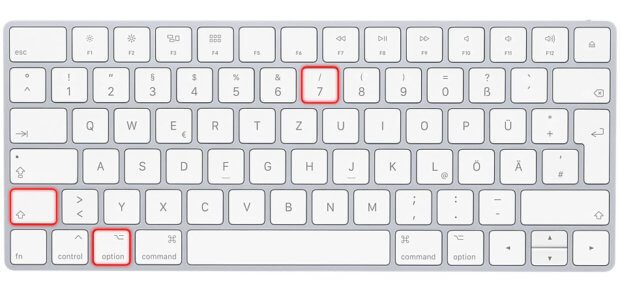
Ähnliche Beiträge
Johannes hat nach dem Abitur eine Ausbildung zum Wirtschaftsassistenten in der Fachrichtung Fremdsprachen absolviert. Danach hat er sich aber für das Recherchieren und Schreiben entschieden, woraus seine Selbstständigkeit hervorging. Seit mehreren Jahren arbeitet er nun u. a. für Sir Apfelot. Seine Artikel beinhalten Produktvorstellungen, News, Anleitungen, Videospiele, Konsolen und einiges mehr. Apple Keynotes verfolgt er live per Stream.









